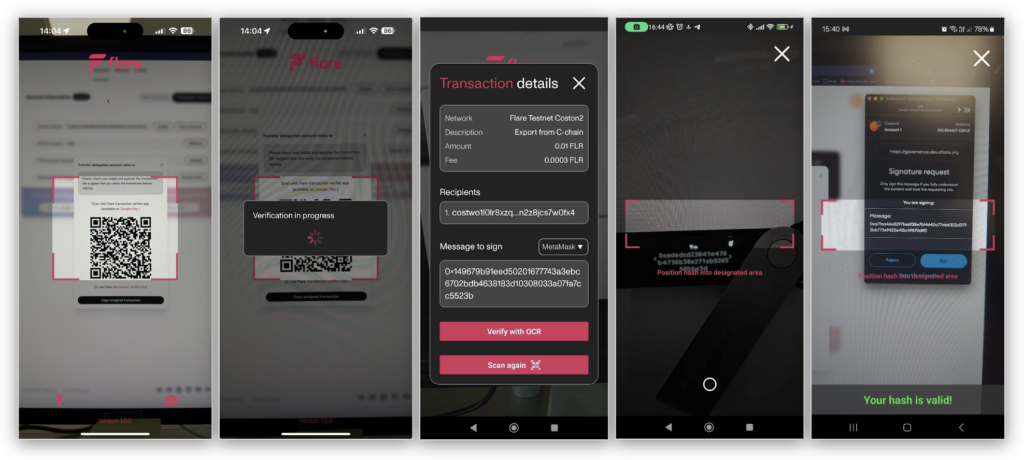Le Transaction Verifier utilise des codes QR pour confirmer la validité de toute transaction effectuée sur le portail Flare.
Lors de la signature de transactions sur un site web tel que https://portal.flare.network/, trois vecteurs d'attaque principaux doivent être pris en compte :
- Un site web falsifié dont l'URL est très similaire.
- La dapp avec laquelle vous signez la transaction a été piratée.
- Les bibliothèques qui soumettent la transaction à votre portefeuille sont piratées.
Pour la première, il n'y a pas de substitut à la diligence. N'accédez au portail Flare qu'à partir du site web principal de Flare, et vérifiez très soigneusement qu'il n'y a pas de caractères étranges dans l'url. Pour les deux autres risques, il y a le Flare Transaction Verifier.
Si la dapp avec laquelle vous interagissez a été piratée, elle peut envoyer une transaction incorrecte ou malveillante à signer à votre portefeuille. Si les bibliothèques ont été piratées, la dapp vous enverra la bonne transaction, mais celle-ci sera modifiée par la bibliothèque qui gère la connexion avant qu'elle n'atteigne votre portefeuille. Dans les deux cas, la transaction affichée dans votre portefeuille ne correspondra pas à celle affichée dans l'application Flare Transaction Verifier, et il sera donc clair que vous ne devez pas continuer. Il est également important de vérifier que les détails affichés décrivent correctement la transaction que vous attendez.
Mode d'emploi
- Téléchargez et installez "Flare Transaction Verifier" sur votre appareil mobile. Il existe des versions iOS et Android.
- Lorsque vous soumettez une transaction sur le portail Flare(https://portal.flare.network) à votre portefeuille, le portail affiche une fenêtre avec un code QR.
- Ouvrez l'application "Flare Transaction Verifier" et scannez le code QR.
- Il affichera les détails de la transaction que vous avez envoyée à votre portefeuille. Assurez-vous que ces détails décrivent la transaction que vous attendez et qu'ils correspondent aux données affichées dans votre portefeuille. Si ce n'est pas le cas, ne procédez pas à la transaction et alertez immédiatement l'équipe.
- Dans certains cas (par exemple, le jalonnement avec Metamask), le portefeuille n'affichera qu'un message que vous êtes sur le point de signer (qui représente un hachage de vos données de transaction). Vous pouvez cliquer sur le bouton "Verify with OCR" pour vérifier si les messages sont identiques. Cela prouvera que le message que vous êtes sur le point de signer est exactement le hachage des données affichées dans l'application Flare Transaction Verifier.